Die Filterfunktion für Benutzer und Kurse in der Plattformverwaltung
Mit Hilfe der Filterfunktion kannst du die Benutzerliste sowie die Kursliste in der Plattformverwaltung gezielt nach bestimmten Informationen und Eigenschaften filtern. Bitte beachte, dass diese Filterfunktion in der Teilnehmerliste eines einzelnen Kurses nicht implementiert ist - dieser Artikel betrifft nur die plattformweite Verwaltung.
Dieses Feature ist nur im Enterprise-Abo enthalten.
In diesem Artikel:
- Freitextsuche nach Namen
- Filter per Dropdown-Menü auswählen
- Nach einem Datum oder Zeitraum filtern
- Kombinierte Filtersuche: mehrere Suchanfragen verbinden
1. Freitextsuche nach Namen
Über die Freitextsuche ist es möglich, nach dem Namen von Teilnehmern oder Kursen zu suchen. Gib dafür einfach die gewünschten Suchbegriffe ein und drücke auf deiner Tastatur die "Enter"-Taste um deine Eingabe zu bestätigen.

Tipp: Solltest du keine Ergebnisse sehen, probiere es zunächst mit nur einem Wort, das Teil des Namens ist. Gerade bei Kurstiteln kann dieses Vorgehen schneller zum Erfolg führen. Alternativ kannst du mehrere einzelne Worte kombinieren, indem du über das kleine "+" neben dem Suchbegriff einen weiteren Begriff hinzufügst:

Über die Freitextsuche kann nur der Name gesucht werden, nicht jedoch die anderen Eigenschaften, wie z.B. ein Datum, Status oder eine Gruppenzugehörigkeit. Nach diesen Informationen lässt sich mit der Filterfunktion filtern.
2. Filter per Dropdown-Menü auswählen
Im Dropdown-Menü der Filtersuche kannst du zwischen verschiedenen Eigenschaften wählen. Diese unterscheiden sich, je nachdem, ob du in der Benutzerliste oder in der Kursliste suchst.

So verwendest du die Filterfunktion:
Suchst du z. B. nach einer bestimmten Gruppe, kannst du im Dropdown-Menü die Option "Gruppe" auswählen. Es öffnet sich eine Liste mit allen zur Auswahl stehenden Gruppen. Hier kannst du die gewünschte Gruppe auswählen. Solltest du sehr viele Gruppen angelegt haben, kannst du im Suchfeld für die Gruppe auch direkt nach dem Gruppennamen suchen.

Nachdem du die Gruppe ausgewählt hast, wird die Liste sofort danach gefiltert. Du kannst nun entweder eine weitere Gruppe auswählen, oder du klickst einmal aus dem Suchfeld heraus - oder auf das kleine "x" - um die Gruppenauswahl zu beenden.

Du hast nun die Möglichkeit, wieder ins Suchfeld zu wechseln und entweder weitere Eigenschaften zum Filtern auszuwählen (siehe auch: Kombinierte Filtersuche), oder per Freitextsuche noch einen oder mehrere Suchbegriffe hinzuzufügen.

Wenn du alle gewünschten Filter eingestellt hast, klicke einfach einmal aus dem Suchfeld heraus. Die Liste wird bereits während deiner Auswahl automatisch gemäß deiner eingestellten Filter und Suchbegriffe aktualisiert. Diese Vorgehensweise ist für alle möglichen Filter und Suchen gleich.
3. Nach einem Datum oder Zeitraum filtern
Wenn du in der Filtersuche nach einem bestimmten Datum oder Zeitraum suchen möchtest, z.B. "Letzte Aktivität" oder "Angelegt am", so öffnet sich ein Fenster zur Auswahl eines Datums bzw. Zeitraums. Klicke hier zunächst das Anfangsdatum und anschließend das Enddatum des gewünschten Zeitraums an:

Die Datumsauswahl erwartet immer die Angabe eines Zeitraums. Daher musst du, wenn du nur einen einzelnen Tag herausfiltern möchtest, zwei mal auf das gewünschte Datum klicken. Du erkennst du erfolgreiche Auswahl daran, das das Datum eingekreist ist:
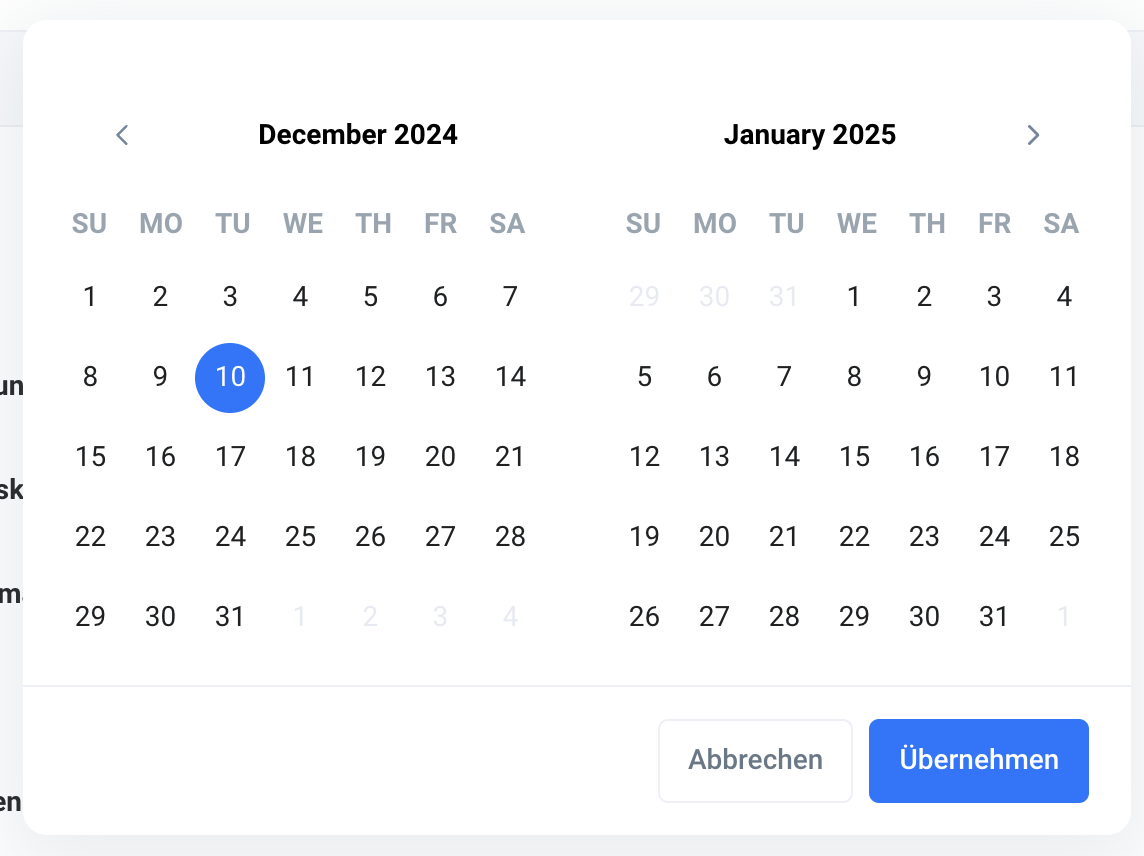
Bestätige anschließend deine Auswahl per Klick auf den Button "Übernehmen".
4. Kombinierte Filtersuche: mehrere Suchanfragen verbinden
Auf Plattformen mit sehr vielen Teilnehmern und Kursen kann es vorkommen, dass du eine kombinierte Filtersuche benötigst, um die Suchergebnisse ausreichend einzugrenzen.
Beispiele für eine Suche mit kombinierten Filtern:
- Benutzer, die in zwei verschiedenen Gruppen sind und in einem bestimmten Zeitraum hinzugefügt wurden und noch zu bestehende Kurse haben.
- Kurse, die einer bestimmten Gruppe zugeordnet sind, einer bestimmten Kategorie angehören, aktiv sind und in einem bestimmten Zeitraum angelegt wurden.
Mit der kombinierten Filtersuche kannst du solche präzisen Suchabfragen erreichen. Hierzu trägst du alle Suchparameter nacheinander in die Filtersuche ein.
In diesem Beispiel siehst du:
- Die Suche nach der Gruppe "Kunden"
- und nach dem Namen "Peter"

Du kannst mehrere Filter der gleichen Kategorie hintereinander auswählen (z.B. zwei Gruppen). Um mehrere verschiedene Filter hinzuzufügen, musst du nach der Auswahl jeden Filters einmal auf das kleine "x" klicken. Wenn du alle Filter ausgewählt hast, klicke einmal aus dem Suchfeld heraus.

Wichtig: Die verschiedenen Filter erstellen eine "Und-Verknüpfung": Ein Benutzer / Kurs muss allen gewählten Kriterien entsprechen, um angezeigt zu werden. Falls wider erwarten keine Ergebnisse angezeigt werden, überprüfe deine eingestellten Filter und entferne sie ggf.



